Mcafee Security Scan Plus — что это такое? Как удалить Mcafee Security Scan Plus?

Нынешние пользователи сети Интернет часто устанавливают программы, не задумываясь над тем, для чего они нужны. Некоторый софт попадает в операционную систему из-за невнимательности. Порой от него проблематично избавиться. Особенно если под приложением кроется вирус. Чаще и чаще люди замечают у себя программу Mcafee Security Scan Plus.
Что это такое? Как можно избавиться от подобного приложения? И что делать, если не получилось справиться с поставленной задачей? Далее мы постараемся дать ответы на все перечисленные вопросы.
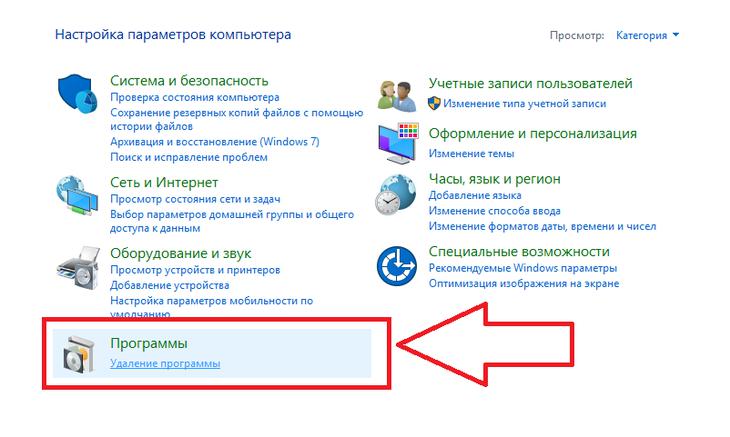
Описание
Mcafee Security Scan Plus — что это такое? Так называется антивирусная программа, которая помогает искать на компьютере вирусы и шпионы. Популярностью приложение не пользуется, поэтому о нем мало кому известно.
Тестирование McAfee Total Protection 16.0.R32
Зачастую Mcafee Security Scan Plus появляется в операционных системах абсолютно неожиданно. И поэтому юзеры иногда считают подобный софт вирусом. Но это не так. На самом деле, пользователи сами соглашаются на инициализацию непопулярного антивируса.
Откуда берется
Mcafee Security Scan Plus — что это такое? Так называют антивирус, который проникает в систему почти без ведома пользователей. У приложения есть некоторые проблемы с переводом на русский язык. И это становится весомым поводом для подозрений в опасности софта.
Тем не менее, Mcafee Security Scan Plus устанавливается с разрешения пользователей. Обычно это происходит при инициализации Flash Player. В «Мастере установки» по умолчанию стоит галочка около установки упомянутой антивирусной системы.
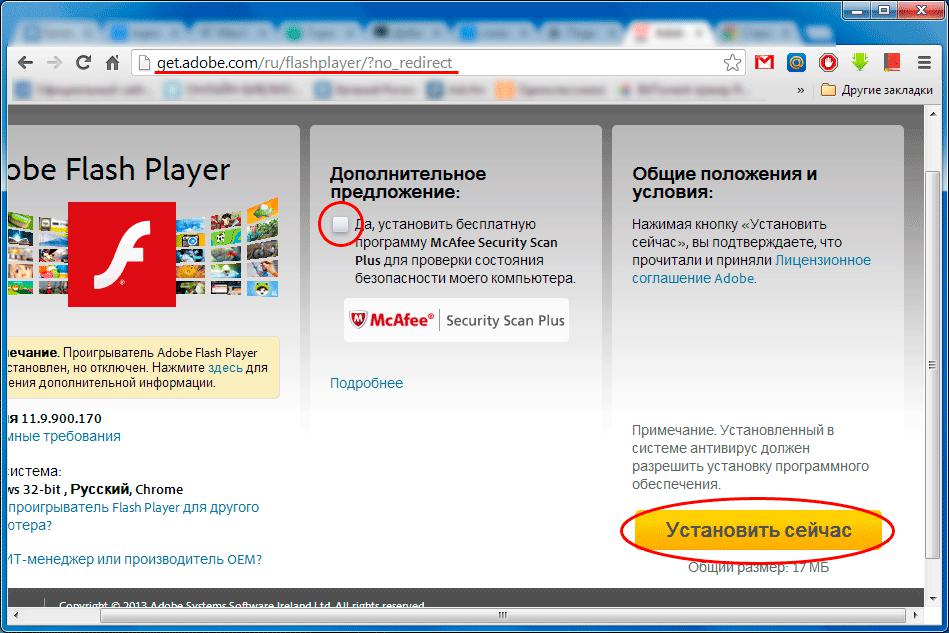
Mcafee Security появляется не только при работе с Flash Player. Установщик софта вмонтирован в разные программы. И поэтому необходимо внимательно читать, что пишется при инициализации приложений. Этот прием поможет избавиться от нежелательного софта.
Можно ли избавиться
Mcafee Security Scan Plus — что это такое? Приложение, которое устанавливается на компьютер и служит своеобразным антивирусом. Но, как правило, популярностью софт не пользуется. От него мало толку. Поэтому приходится задумываться над его удалением.
Можно ли это сделать? Да, ведь мы имеем дело с обычной программой. Это не вирус и не спам, от которых проблематично избавиться. Но важно учесть, что с изучаемой программой тоже не исключены проблемы.
Например, некоторые юзеры пытаются отключить Mcafee Security через «Диспетчер задач» или «Автозагрузку». Делать так не рекомендуется. После отключения службы и перезагрузки ПК операционная система выдаст сообщение об ошибке. А после софт снова включится.
Как удалить McAfee полностью в WIndows 10, 8.1 и Windows 7
То есть отключать Mcafee Security бесполезно. Зато программу можно без проблем удалить. Главное — действовать согласно инструкции. С ней мы ознакомимся далее.
Инструкция по удалению
Программа Mcafee Security Scan Plus может быть удалена без особых проблем. Для этого нужно сделать следующее:
- Открыть «Пуск».
- Перейти в «Панель управления».
- Выбрать «Установка и удаление программ» — «Удаление».
- Дождаться загрузки списка приложений, инициализированных на компьютере.
- Отыскать Mcafee Security, выделить соответствующую строку.
- Кликнуть ПКМ и выбрать опцию «Удалить».
Все, что теперь останется, — это следовать «Мастеру удаления». Обычно юзеру предлагается просто подтвердить процедуру деинсталляции. Уже через минуту пользователь увидит, что приложение пропало из системы.
Важно: если все сделано правильно, после перезагрузки ПК софт не появится в системе вновь. Это произойдет, только если юзер снова установит изученный антивирус.
Если ничего не помогло
Mcafee Security Scan Plus — что это такое? Так называют антивирусную систему, от которой иногда проблематично избавиться.
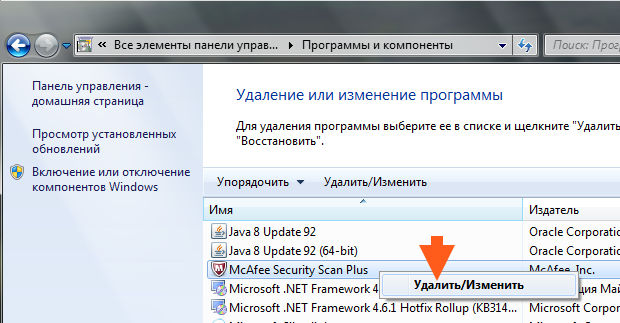
Некоторые пользователи уверяют, что обычное удаление антивируса не помогло решить проблему. Что делать в этом случае?
Рекомендуется переустановить операционную систему, можно без форматирования жесткого диска. Проделанные действия избавят компьютер от программы Mcafee Security Scan Plus.
Обычно переустановка Windows для деинсталляции софта не требуется. Проблемы с удалением возникают при неисправности ОС.
Источник: fb.ru
McAfee: что это за программа и как её удалить
Множество пользователей замечают на своём рабочем столе программу, которую никогда не устанавливали — McAfee Security. Часто она идёт параллельно с другими приложениями, в том числе китайскими. Возникают вопросы, что это за приложение, полезно ли оно и стоит ли удалять?

McAfee: что это за программа
Изначально рассмотрим McAfee Security что это за программа? – Это утилита, которая выполняет функцию защиты от вирусов. Антивирусный сканер является полезной и нужной вещью в любой операционной системе, так как обильное распространение вирусов часто приводит к краху системы. В это же время такой «гость» очень навязчивый, ведь установился без разрешения пользователя.
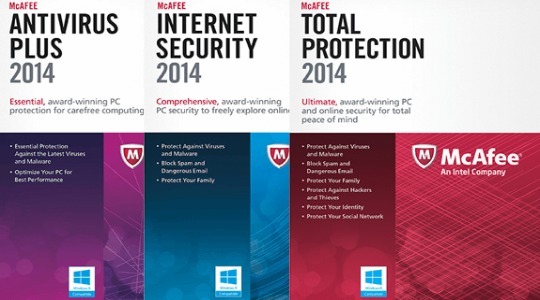
Подобные приложения попадают в систему 2-я путями:
- При помощи бандлинга – это способ, когда вместе с другой программой, устанавливаются дополнительные приложения. Чтобы реже сталкиваться с проблемой нужно проверять все параметры при установке, хоть это и не является 100% гарантией чистой инсталляции;
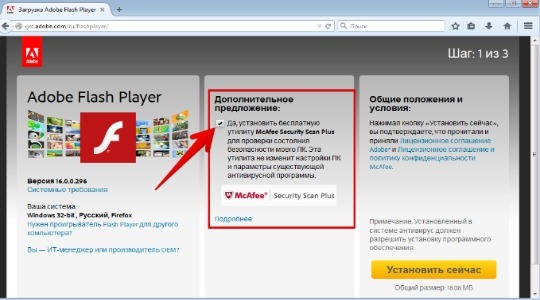
- Используя вирусы – сегодня распространены вирусы, которые загружают на ПК множество приложений. Система начинает страдать от десятка нежелательных программ. В случае ручного удаления навязчивых утилит, вирус может восстанавливать их.
Учитывая навязчивый способ распространения антивируса, становится очевидно, что пользователь захочет удалить его. Особенно важно это сделать, если система начала сильно зависать, скорее всего установлено 2 антивирусных продукта. В зависимости от метода попадания McAfee в Windows различается и способ удаления.
Как отключить McAfee
Возможно антивирус McAfee в будущем ещё пригодится и нет необходимости его полностью удалять. Существует возможность просто отключить сканирование системы, тогда сама программа будет инсталлирована, но работать до ручного запуска не будет. Это отличный вариант для дополнительной защиты от вирусов, если подобных приложений в системе нет.
- Развернуть трей (в нижнем правом углу есть стрелочка, левее времени) и нажать на значок антивируса, выглядит как буква M на красном щите;
- Далее клик на «Изменить параметры»;
- Нажать на «Сканирование в реальном времени»;
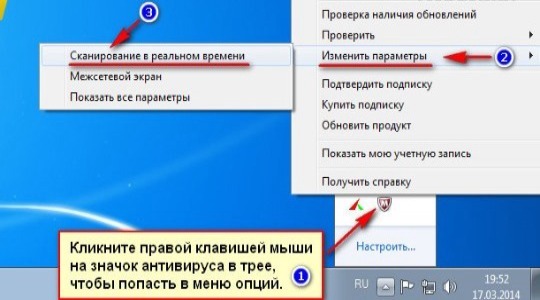
- Откроется окошко, где нужно нажать на «Отключить», затем следует выбрать, когда действие вступит в силу. Самые быстрые способы – после перезагрузки или через 15 минут;
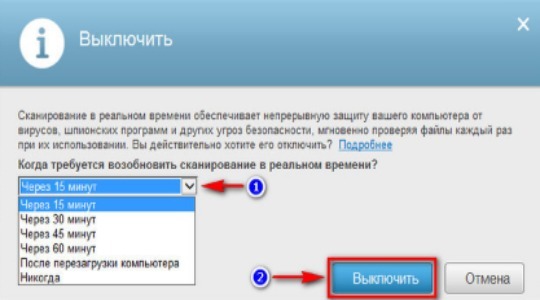
- Снова нажать на значок McAfee в трее и в «Изменить параметры» выбрать «Межсетевой экран»;
- Клик на «Выключить» и выбрать способ.
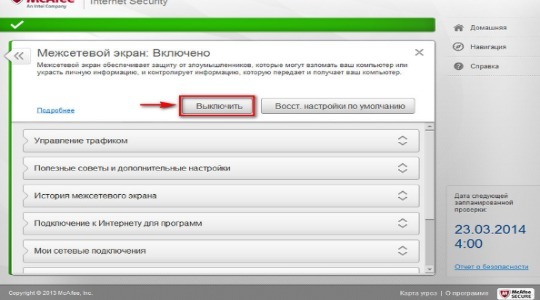
Теперь, если потребуется запустить приложение, нужно будет выполнить аналогичные действия, только активировать работу антивируса.
Как удалить McAfee
Особого труда в том, как удалить McAfee с Windows на самом деле нет, так как процедура стандартная, но есть некоторые подводные камни. Для простого удаления программы можно воспользоваться функцией системы.
Удаление возможностями Windows:
- Клик на Пуск, затем «Панель управления»;
- Выбрать «Программы и компоненты»;
- Выделить программу и клик сверху «Удалить».
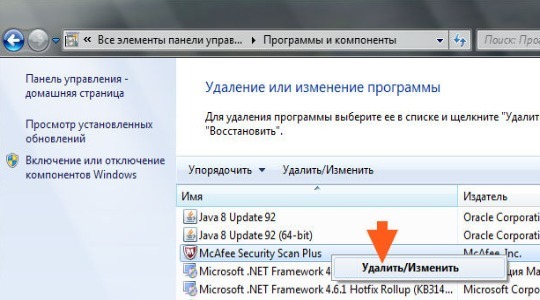
Альтернативный вариант заключается в нахождении McAfee через поиск и использования файла Uninstall, результат будет идентичный.
К сожалению, данного метода может быть недостаточно, так как из-за остаточных файлов в системе другие антивирусы отказываются устанавливаться, выдавая ошибки или указывая наличие других систем защиты.
McAfee как удалить полностью? Для качественной работы системы нужно полностью очистить её от следов пребывания антивируса. В будущем McAfee уже не сможет каким-либо способом навредить пользователю или стабильности Windows.
Стандартных методов Windows для данной задачи будет недостаточно, придется использовать решения сторонних разработчиков. Лучшие приложения ниши – это iOBit Uninstaller, Revo Uninstaller, MCPR. Для примера возьмём iOBit Uninstaller.
- Загрузить приложение https://ru.iobit.com/advanceduninstaller/;
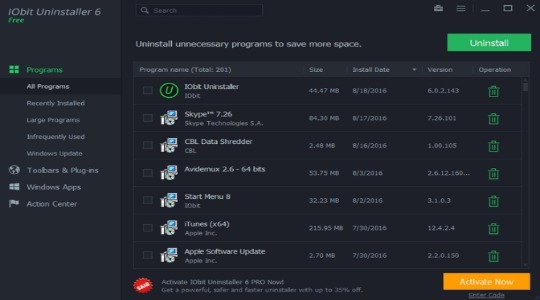
- Обнаружить антивирусный сканер и выделить его левым кликом;
- Снизу нажать на кнопку «Uninstall»;
- Покажется окно с предложением создать точку восстановления, желательно выполнить;
- Затем запустится стандартный процесс удаления;
- На конечной стадии сканер iOBit проверит все хранилища ПК на остатки удаленного антивируса и очистит их.
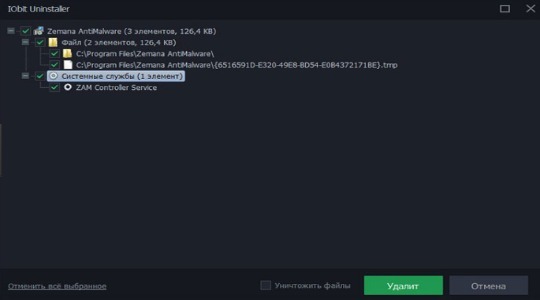
В общем данного подхода должно хватить для полноценного удаления программы, существует только один важный нюанс, который может свести все усилия на нет – это активная работа вирус.
Удаление вируса
Данная ситуация встречается реже, но всё же бывает, когда McAfee попал в Windows при помощи вируса. Более продвинутые варианты вредоносного кода обладают функцией не только загрузки, но и дальнейшего контроля приложений. Таким образом после удаления, через несколько часов или дней, антивирус может снова появиться в системе.
Для устранения подобной проблемы придется сразу после деинсталляции навязчивой программы воспользоваться качественным антивирусом, желательно лицензионным. Единственная трудность – это долгий период проверки, лучше запускать сканирование на ночь. Подойдут решения от Kaspersky, NOD32 и т.д.
От пользователя требуется только установить один антивирус, большинство платных решений имеют демоверсии, и запустить сканирование. Обычно данный пункт находится прямо на главной странице приложения или нужно перейти во вкладку «Проверка».
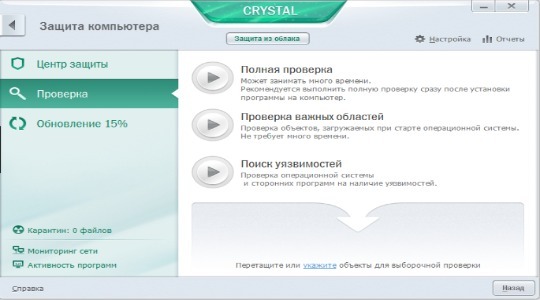
В следующие разы, при установке программ рекомендуем соблюдать особую осторожность, чтобы снова не столкнуться с проблемой. Особенно важно в момент инсталляции обратить внимание на пункт «Ручная установка», он практически всегда неактивен, а выделен значок «Полная установка (рекомендуется)». Если установить радио-точку на ручной способ, будет развернут список, какие программы будут добавлены в систему без ведома пользователя.
Если у Вас остались вопросы по теме «McAfee: что это за программа и как её удалить», то можете задать их в комментариях
Рейтинг статьи 4.7 / 5. Голосов: 21
Пока нет голосов! Будьте первым, кто оценит этот пост.
Поделитесь в социальных сетях!
Источник: tvoykomputer.ru
Как скачать русскую версию McAfee и удалить на Windows?
McAfee — это антивирус, который часто предустановлен на новых ноутбуках и персональных компьютерах. Это логично, поскольку компанией-разработчиком владеет Intel. Это вторая по объемам производства полупроводников корпорация в мире. Такая мощная поддержка делает McAfee одним из самых известных антивирусных продуктов, поэтому полезно будет узнать особенности его использования.
Общие сведения о возможностях McAfee
О Джоне МакАфи — человеке, который создал компанию McAfee в 1987 году — можно снять захватывающий фильм. Хотя он и продал свою долю бизнеса в 1992 году, но это никак не сказалось на успехе антивируса. Он стал деятелем компании с 2004 года, а через 6 лет занимал 7% мирового рынка защиты информации от вирусов.

Возможности McAfee являются типичными для отрасли. Он применяется обычными и корпоративными пользователями по всему миру в качестве комплексного решения проблем со зловредным программным обеспечением и утечками информации. Это универсальный продукт, а не узкоспециализированная утилита. Результат его применения — компьютер (гаджет) защищен от вирусов, хотя за это и нужно много платить, как в отношении стоимости лицензии, так и в отношении загрузки системных ресурсов.
Ключевые особенности и функции
Наиболее важными являются следующие функции McAfee:
- Virus Protection Pledge. Это возможность удаленной очистки устройства от вирусов специалистом компании. Если произойдет заражение, с которым антивирус не сможет справиться, то достаточно воспользоваться этой функцией. Если проблема не решится при помощи удаленного доступа к компьютеру (смартфону, планшету), то компания полностью вернет пользователю стоимость лицензии.
- Интерфейс с минимумом настроек. Он намеренно сделан простым, чтобы у пользователя было меньше возможностей для изменения конфигурации антивирусной защиты. Фактически интерфейс имеет преимущественно информационное предназначение. Он создан для быстрого оповещения об угрозах и уязвимостях, а не для настроек. Это удобно обычным пользователям, хотя энтузиастам такой подход определенно не подойдет.
- Основная защита. Она обеспечивается сканером электронной почты, файлов и веб-соединений. В McAfee не используются широко эвристические методы обнаружения вирусов. В этом отношении он похож на фаервол, который блокирует сомнительные интернет-соединения. Среди вышеуказанных программных компонентов наиболее совершенным является файловый сканер.
- App Boost и Web Boost. Они существуют для минимизации загрузки антивирусом системных ресурсов. App Boost анализирует, какие приложения запускаются чаще всего, а затем ранжирует их по приоритетности. Если пользователь часто запускает браузер и редко — текстовый редактор, то при каждом запуске браузера антивирус будет снижать количество запросов к процессору и памяти. Web Boost отключает автоматическое воспроизведение рекламных видеороликов и подобного тяжеловесного контента с низкой ценностью. В результате во время браузинга требуется меньше вычислительной мощности.
- Модуль активности в соцсетях. Он анализирует ссылки, которые пользователь размещает в аккаунтах. Если они ведут на сомнительные сайты и приводят к загрузке троянов и вирусов, то программа сообщит об опасности. Такой функционал становится востребованным, ведь в соцсетях распространяется много утилит, которые следят за пользователем.
Также есть и привычные для отрасли решения в виде менеджера пароля, родительского контроля за веб-активностью детей, шифрования папок с ценной информацией и возможность установки на популярные операционные системы.
Версии McAfee
Есть 2 основных продукта:
- McAfee Total Protection. Универсальное решение, которое подходит для любых гаджетов с операционной системой Windows, macOS, Android и iOS. В зависимости от количества устройств, есть 3 тарифных плана: на 1, 5 и 10 рабочих машин. Намного выгоднее покупать лицензию на 10 или хотя бы 5 устройств, так как они дороже не более чем в 2 раза за версию для одного компьютера (мобильного гаджета).
- McAfee LiveSafe. Антивирус, который работает в облаке для неограниченного количества устройств.
Как и другие антивирусы, можно скачать бесплатно McAfee и пользоваться полной версией в течение 30 дней триал-периода. Конечно, можно действовать нелегально, так как никто не отменял возможности скачать ключи McAfee и фактически воровать программное обеспечение.
Как скачать и установить
Скачать бесплатно русский McAfee лучше всего с официального сайта компании-разработчика. После загрузки нужно запустить установочный файл и следовать инструкциям. В этом отношении ничего нового, если сравнивать с установкой любого другого приложения.

Ограничения бесплатной версии
McAfee отличается от других компаний-разработчиков антивирусных решений. Она не выпускает отдельной бесплатной версии основного продукта — только предоставляет пробный срок использования на 30 дней. Если после этого человек хочет использовать программу, то ему нужно обязательно платить за нее.
Бесплатно можно применять только утилиту Security Scan Plus. Она сканирует файлы и информирует пользователя о возможных угрозах. Она не избавит от вредоносного программного обеспечения — подойдет только для мониторинга текущей ситуации с вирусами и троянами на устройствах.
Как отменить установку
При установке многих бесплатных утилит (особенно компании Adobe) пользователь может не заметить маленькой галочки, которая оповещает, что дополнительно будет установлена пробная версия McAfee. В результате на устройстве появляется антивирус, а человек об этом и не догадывается. Нужно быть бдительным и обращать внимание на все поля при установке различных оптимизаторов и чистильщиков системы, чтобы случайно не инсталлировать McAfee. Если же нужно остановить установку антивируса после скачивания файла с сайта разработчика, то достаточно нажать на кнопку «Отмена».
Отдельно стоит указать как отключить McAfee. Для этого нужно выполнить следующее:
- открыть окно антивирусной утилиты;
- в левой части окна кликнуть на «Проверка в реальном времени»;
- в новом окне кликнуть на «Выключить» и указать время, на которое антивирус будет отключен;
- окно закроется, опять отобразится стартовое и теперь нужно кликнуть на «Брандмауэр»;
- в новом окне нажать «Выключить» и указать время, на которое брандмауэр будет отключен.
По аналогичному алгоритму также рекомендуется деактивировать «Автоматическое обновление» и «Запланированные проверки». Они находятся в той же части стартового окна, что и «Проверка в реальном времени» с «Брандмауэр».
Как удалить McAfee полностью?
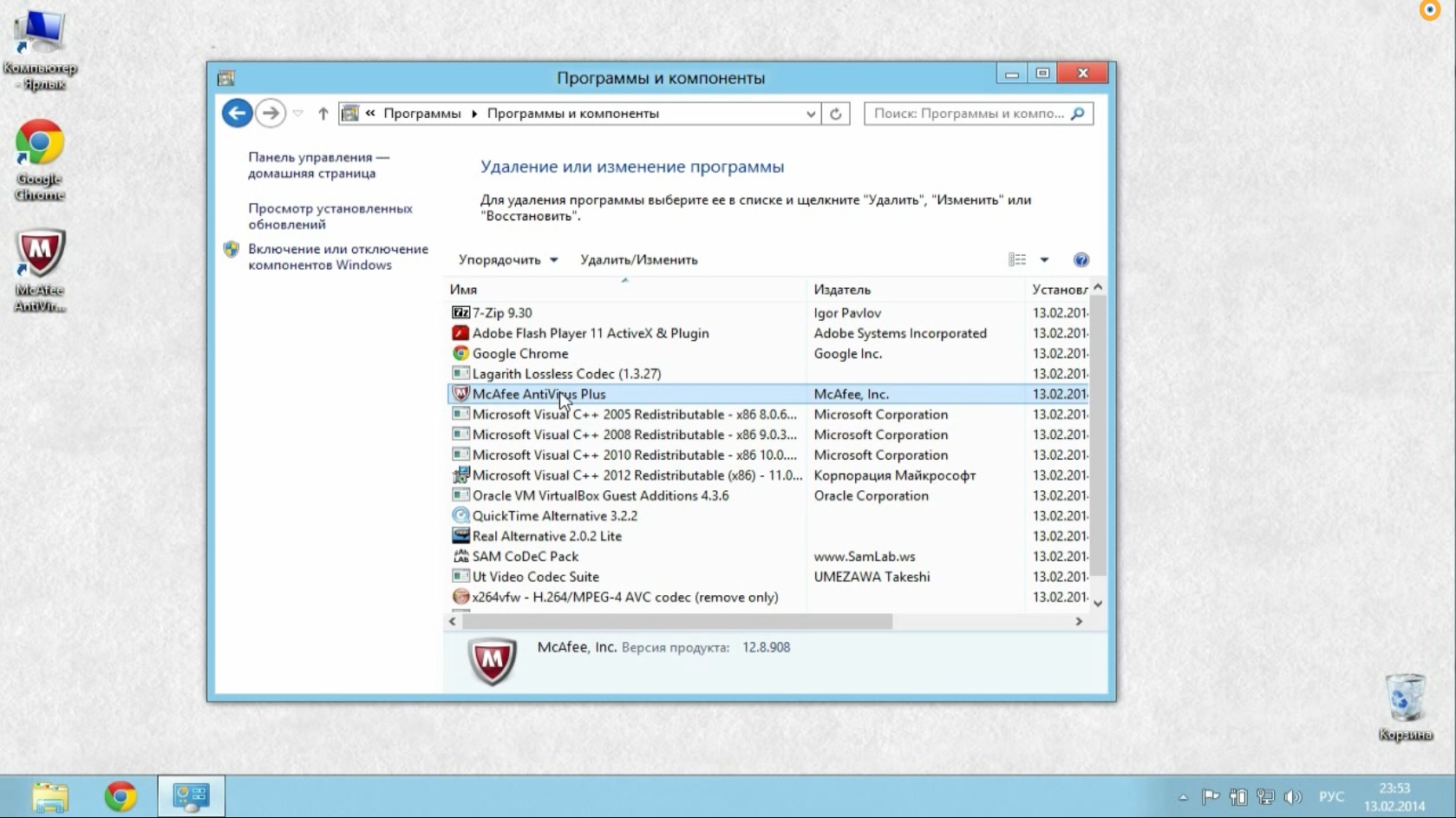
В операционной системе Windows для этого используются следующие способы.
Отключение антивируса через «Диспетчер задач»
Будет остановлен процесс, который находится в оперативной памяти компьютера. После перезагрузки системы процесс снова запустится, так как не было удаления программы. Действовать нужно следующим образом:
- зажать комбинацию клавиш Ctrl, Shift и Esc;
- в появившемся окне перейти во вкладку «Процессы»;
- найти строчку McUICnt.exe, кликнуть на нее правой кнопкой мышки и в выпадающем списке выбрать «Завершить процесс».
Удаление через «Панель управления»
Нужно выполнять такие действия:
- зажать комбинацию клавиш Win и R;
- ввести в появившемся окне запрос control и нажать Enter;
- отыскать в новом окне пункт меню «Удаление программ»;
- отыскать в появившемся окне строчку, которая начинается с McAfee;
- кликнуть правой кнопкой мышки и в выпадающем списке выбрать «Удалить».
После этого запустится деинсталлятор антивируса. Нужно следовать инструкциям и подтверждать команды удаления программы.
Использование Revo Uninstaller

Для этого нужно иметь утилиту на компьютере. Если она не установлена, то требуется скачать инсталлятор с официального сайта разработчика. Для удаления McAfee будет достаточно возможностей бесплатной версии Revo Uninstaller. После установки нужно действовать по алгоритму:
- запустить Revo Uninstaller;
- в верхней части окна программы кликнуть на «Деинсталлятор»;
- отобразится список установленных программ, в котором нужно отыскать McAfee;
- один раз кликнуть левой кнопкой мышки на иконку антивируса — она обязательно должна выделиться синим цветом;
- в верхней правой части окна программы кликнуть «Удалить»;
- в появившемся окне строчку выбрать опцию «Продвинутый» и кликнуть «Далее»;
- выбрать в списке все компоненты антивируса, а после этого нажать «Удалить»;
- произойдет удаление;
- Revo Uninstaller запросит разрешение на сканирование файлов на компьютере, которые относятся к антивирусу;
- в нижней части окна нужно кликнуть на «Выбрать все», а затем «Далее».
Использование Perfect Uninstaller
Также требуется иметь эту утилиту на компьютере, в противном случае нужно загрузить и установить ее. После запуска Perfect Uninstaller следует выполнять такие действия:
- в верхней части окна программы кликнуть на «Принудительное удаление (Force uninstall)»;
- отобразится список установленных программ, в котором нужно отыскать McAfee;
- 2 раза кликнуть левой кнопкой мышки на иконку антивируса;
- в появившемся окне кликнуть «Далее (Next)»;
- ждать окончания сканирования файлов на компьютере, после антивирус будет удален, а в системе не останется каких-либо его следов.
Удаление McAfee при помощи утилиты Your Uninstaller
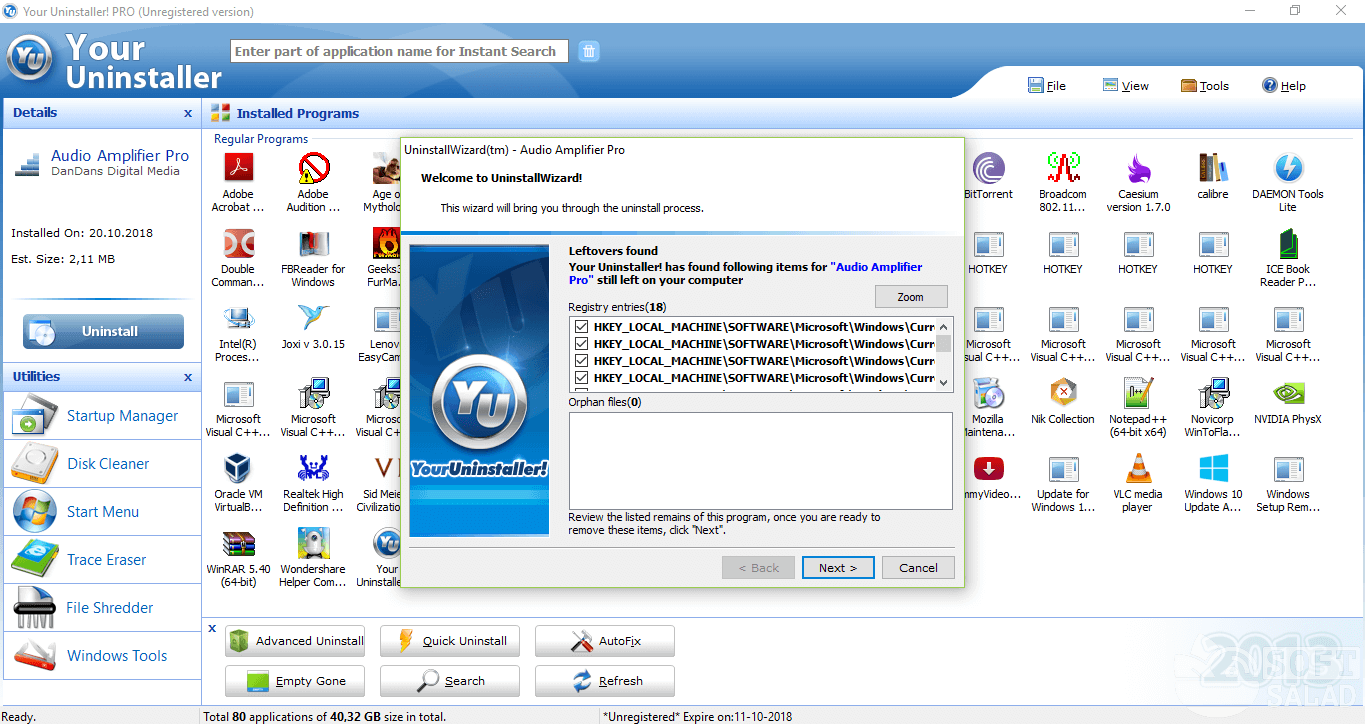
Опять нужно иметь эту утилиту на компьютере, в противном случае нужно загрузить ее с официального сайта и установить. После запуска Your Uninstaller требуются действия:
- в стартовом окне программы 2 раза кликнуть на иконку McAfee;
- запустится деинсталлятор;
- если после работы деинсталлятора в стартовом окне Your Uninstaller все также будет отображаться иконка McAfee, то нужно кликнуть правой кнопкой мышки и нажать «ClearIt! (Очистка)»;
- после очистки снова кликнуть на McAfee и выбрать «AutoFix (Автоматическое исправление)».
Использование стандартной утилиты McAfee Removal Tool
Порой случается, что непонятно как полностью удалить McAfee. Это не просто особенность программы, а нюанс использования любого антивируса. Дело в том, что разработчики пытаются максимально исключить вероятность удаления/отключения приложения зловредным программным обеспечением. Также сложности могут быть связаны с помещением в карантин поврежденных файлов.
Удалить антивирус поможет специальная утилита компании-разработчика для этой цели — McAfee Removal Tool. После ее скачивания с официального сайта, установки и запуска нужно следовать инструкциям в появившемся окне и подтверждать действия нажатием на «ОК». В конце процесса нажать на «Перезагрузка (Restart)».
Очистка компьютера от оставшихся файлов
После удаления антивируса в системе могут остаться связанные с ним файлы. Например, McAfee Removal Tool не удаляет определенные компоненты. Поэтому нужно удалить следующее:
- Папку McAfee. Она находится на диске, где установлена Windows, в папке Program Files или Program Files(x86), если имеется 64-разрядная версия операционной системы.
- Временные файлы McAfee. Они находятся в папке C:UsersИмя_ПользователяAppDataLocalTemp. Требуется все файлы, иконка которых повторяет логотип McAfee.
- Драйвера McAfee. Они находятся в папке C:WindowsSystem32drivers. В ней нужно удалить следующие файлы: mfeapfk.sys, mfeavfk.sys, mfebopk.sys, mfeclnk.sys, mfehidk.sys, mferkdet.sys и mfewfpk.sys.
- Ветки в реестре, которые остались от McAfee. Для этого нужно зажать комбинацию клавиш Win и R, ввести в появившемся окне запрос regedit и нажать Enter. Откроется окно Редактора реестра. Далее необходимо зажать комбинацию клавиш Ctrl и F, ввести в строке поиска запрос McAfee и нажать Enter. Отыщутся все значения реестра, которые связаны с антивирусом. В левой части окна нужно кликать на них правой кнопкой мышки и в выпадающем списке выбрать «Удалить».
Особенности удаления с разных версий Windows
Версия операционной системы не влияет на процесс деинсталляции. Он везде происходит по однотипному алгоритму.
Заключение
McAfee — хороший, но платный антивирус. Если не хочется платить как минимум 1 500 рублей в год за лицензию, то его лучше удалить. Для этого предпочтительней использовать специальные утилиты-деинсталляторы. Для этого проще всего задействовать Revo Uninstaller, Perfect Uninstaller или Your Uninstaller.
Источник: geekhow.ru
Антивирус McAfee — программа для Windows — отзывы

Когда у нас закончилось действие очередного антивируса. мой супруг решил скачать какой-нибудь новенький бесплатный антивирус с интернета. Перед тем, как скачивать антивирус он закачивал парочку программ, с которыми, видимо, и закачал антивирус McAfee, от которого.
1655
Украина, кировоград
не впечатляет
Достоинства:
бесплатный)
Недостатки:
малоэффективный, пропускает вирусы. ручное обновление
За время своего сотрудничества) с интернетом, пришлось перебрать массу антивирусников, и, к сожалению, прийти к выводу, что антивирусника идеального (который бы не пропускал вирусов вообще) — просто не существует. Каждый из существующих, на сегодняшний день.
8662
Я герой! Мне удалось ее удалить!
Достоинства:
да ни одного
Недостатки:
с 5 попытки только удалила. навсегда!
Эту, простите, муть поставили на мой новый ноутбук производители. Идет, как я понимаю, в комплекте с 10-кой. Во-первых, эта программа «ест» почти 80% системы!! Вдумайтесь!! У меня не самый тупой ноут, но этот антивирусник просто.
2
Россия, Пушкино
компания — мошенники
Достоинства:
Недостатки:
мошенническая компания
Компания McAfee — мошенники. В ноябре 2013 года я приобрела их антивирус, оплатив покупку банковской картой, для чего зарегистрировалась на сайте. За месяц (. ) до истечения срока с моей карты попытались снять деньги за продление.
50298
Украина, Харьков
Отличная альтернатива многим антивирусникам
Достоинства:
Хорошо проверяет компьютер на наличие вирусов
Недостатки:
Моя работа связана стем, что я очень много времени провожу в интернете, да и дети часто что то ищут. То к урокам готовятся, то во что то играют, то кому то что то показывают.
1390
Турция, Айдын
Американское чудо или кот в мешке
Достоинства:
входил в систему при покупке ноутбука, стоял на пол года
Недостатки:
не понятен принцип действия
Недавно мною был приобретен новый ноутбук ASUS с совершенно новым для меня антивирусником McAfee в комплекте. Про сие чудо я узнала впервые и даже не поняла сначала, что это антивирусник! Принцип работы его мне был.
211
Не могу с ним работать
Достоинства:
Бесплатный
Недостатки:
Написал в отзыве
Здравствуйте, хочу рассказать вам о «прекрасном» антивирусе McAfee. Если вы купили себе компьютер в магазине с лицензионной операционной системой с разными программами, и конечно полным комплектом защиты. то. весьма большой процент того что как придете.
192
Россия, Нижний Новгород
Защита с оценкой отлично!
Достоинства:
Быстрота и четкость работы приложения
Недостатки:
Стоимость лицензии
Доброго времени суток! В данном отзыве хотелось бы Вам отразить свое впечатление об одной из программ помогающих с защитой ПО компьютера, а именно McAfee. О данной программе узнал сравнительно недавно, ее начали использовать на рабочих.
13
Россия, Ростов-на-Дону
Если хотите поупражняться в удалении вирусов, установите «это»
Достоинства:
Недостатки:
сам по себе данный антивирь — один большой вирус, «оно» еще и денег стоит, хотя можно и бесплатно скачать, что ничего не меняет
В который раз убеждаюсь, что самый лучший антивирь, это полное его отсутствие. Лучше уж совсем без него, чем с подобным. Пришла по просьбе начальства «посмотреть, что с системой, а то антивирусник стоит, но на все.
50
Россия, Воронеж
Ему подошёл бы слоган «Выжить после»
Достоинства:
Иногда защищает от вредоносных сайтов, практически бесконечный пробный период
Недостатки:
Его тяжело удалить, требует много ресурсов, плохо защищает, конфликтует с другими антивирусами
Данный антивирус я приобрёл в готовом виде когда покупал новый ноутбук, он был установлен вместе с системой (windows 8, если это важно знать). Его подписка работает странно, она вроде есть, но как бы и нет.
18014
Россия, Санкт-Петербург
На компьютере не так надежен.
Достоинства:
Красивый сайт в инете.
Недостатки:
Много всего неприятного, не справляется со своим обязанностями, непонятные обновы с инета.
Здравствуйте и доброго времени суток Дамы и Господа! Некоторое время назад, у меня на компьютере закончилась подписка на лицензионный антивирус. Собственно даты окончания действия лицензии, я не особо отслеживаю — стоит и стоит, как бы.
144
Казахстан, Алматы
Навязанная производителями компьютеров не самая лучшая защита
Достоинства:
Недостатки:
навязанное производителями и отдельными установщиками программ почти бесполезное приложение.
С антивирусом McAfee я сталкиваюсь повсеместно, когда приступаю к очередной работе или халтурке. В общем говоря за антивирус его считать сложно, скорее всего за уподобленный антивируснику сканер безопасности с минимальным набором функций. К тому же.
45
Россия, Санкт-Петербург
Так себе антивирус
Достоинства:
бесплатный
Недостатки:
бесполезный
Я вообще не пользуюсь антивирусами. За 3 года работы в интернете ни подцепил ни одного вируса. Компьютер если и ломался, то проблемы всегда решались не прибегая к помощи антивирусного ПО. С этим антивирусом я столкнулся.
7
Россия, Рязань
Хуже, чем вирус
Достоинства:
Недостатки:
Сильно тормозит систему, сложно удалить
Я антивирусами не пользуюсь, поскольку без труда могу видеть разводы и лохотроны, а также отличать помойки от нормальных сайтов. Да и толку от них нет, только тормозят все и без конца обновляются. Поэтому первое, что.
222
Россия, Псков
защищает хорошо
Достоинства:
защищает на уровне
Недостатки:
Пришёл в компьютерный магазин, что бы купить антивирус на домашний компьютер. Изначально собирался купить что то уже известное и ранее использовавшееся. Девушка консультатнт предложила обратить внимание на антивирус McAfee. Странно, но я раньще всегда удалял.
1413
Украина, Львов
Нормальный антивирус
Достоинства:
простой, бесплатный, мало требовательный
Недостатки:
пропускает вирусы
Доброго времени суток. Хотел бы с вами поделится своим опытом роботы с антивирусом McAfee. Ну в первую очередь что нам известно, так это то, что его постоянно предлагает нам флэш плэер. Это бессплатный антивирус, ну.
5520
Россия, Иваново
Средненький. наверно
Достоинства:
Бесплатный.
Недостатки:
Эффективный?
Антивирус McAfee Security Scan Plus установился на мой ПК вместе с другим софтом, как дополнение. Не стал я его сразу удалять, оставил для теста, да и безопасность дополнительная не помешает. Собственно за год использования сложилось.
85
Россия, Санкт-Петербург
Удалил нужную программу. Все виснет при обновлении.
Достоинства:
Недостатки:
Удаляет нужные файлы, часто обновляется, во время чего комп зависает
Осталась очень недовольна антивирусом McAfee. Часто он удаляет обычный софт, игры, а самое ужасное, удалил программу, которую я принесла с работы, приняв его за вирус (фирменный софт, точно без вирусов). Удалила McAfee и теперь ищу.
13388
Россия, Липецк
Неплохая программа не загружает компьютер.
Достоинства:
Не замороченная
Недостатки:
Нет по моему
Очень хороший бюджетный антивирус для домашнего Персонального компьютера. Пробовал до этого такие распространенные программы как Доктор веб и Касперский. По сравнению с вебом блокирует и чистит быстрее и лучше, Касперский так подгружает систему, что работать.
11
Россия, Краснодар
Это очень плохой не надёжный антивирус
Достоинства:
Недостатки:
Очень много например не надёжный
Я не встречал более бесполезного и самовольного антивируса. Распишу всё по-порядку, бесполезный он потому-что не защитил мой компьютер не от одного вирус, этот антивирус пишет что компьютер защищён но на самом деле у меня огромное.
Источник: otzovik.com